Ako previesť RAR súbor na ZIP vo Windows

Máte nejaké RAR súbory, ktoré chcete previesť na ZIP súbory? Naučte sa, ako previesť RAR súbor na formát ZIP.
Android je mobilný operačný systém určený pre smartfóny, televízory a nositeľné zariadenia. Ako softvér s otvoreným zdrojovým kódom môže prakticky ktokoľvek upraviť Android podľa svojich predstáv bez obáv z porušenia autorských práv (do určitej miery). Preto vidíte rôzne témy vlastnené spoločnosťami, ako napríklad MIUI od Xiaomi, EMUI od Huawei a OxygenOS od OnePlus.
Podľa štatistík má Android 74,14% podiel na trhu, vďaka čomu je Android najpopulárnejším mobilným operačným systémom na svete. Je to preto, že výrobcovia telefónov môžu Android prispôsobiť ktorémukoľvek zo svojich mobilných zariadení. V dôsledku toho výrobcovia telefónov rozmaznávajú zákazníkov kvôli obrovskému množstvu rôznych zariadení so systémom Android.
Príťažlivosť iPhonu je však v jeho štýle. iPhone má špecifickú vlastnosť, vďaka ktorej sa cítia výnimočne. Elegantné a tenké telo, jednoduché a intuitívne používateľské rozhranie a slušne výkonný fotoaparát. Keďže však iPhone a iOS majú autorské práva iba pre Apple, znamená to, že cenu za exkluzivitu musí zaplatiť zákazník. Preto sú iPhony také drahé.
Ale musíte byť schopní získať to najlepšie z oboch svetov a môžete! Je to preto, že OS Android je tak prispôsobiteľný, že sa to dá urobiť. Pomocou Mi Control Center pre zariadenia Android si môžete prispôsobiť používateľské rozhranie operačného systému Android tak, aby vyzeralo ako elegantné a krásne používateľské rozhranie iOS, vďaka ktorému je iPhone taký príťažlivý.
Je známe, že smartfón Xiaomi veľmi dobre podporuje Mi Control Center. Je to tiež skvelá rozpočtová alternatíva k drahším modelom telefónov. Väčšina zariadení Xiaomi v hodnote 200 až 300 USD má rovnaké alebo dokonca výkonnejšie špecifikácie ako iPhony za 800 až 1 000 USD. Pre tento článok teda použijeme Xiaomi ako príklad. Xiaomi používa MIUI ako svoj predvolený operačný systém, ale dokáže spustiť aj Android.
Mi Control Center má panel upozornení aj ovládacie centrum – môžete ich označiť ako strany. Ak potiahnete prstom nadol z ľavej hornej strany, aktivujete panel upozornení. Panel upozornení obsahuje všetky upozornenia zo správ, e-mailov a budíkov.
Ak potiahnete prstom nadol z pravej hornej strany, aktivujete ovládacie centrum. Ovládacie centrum obsahuje dôležité prepínače funkcií, ako sú mobilné dáta, Wi-Fi, nočné svetlo, vibračný režim atď.
Hranicu medzi každou stranou je možné nastaviť, ako aj prevrátiť.
Aplikáciu si vždy sťahujte zo spoľahlivého zdroja, ako je Google PlayStore.
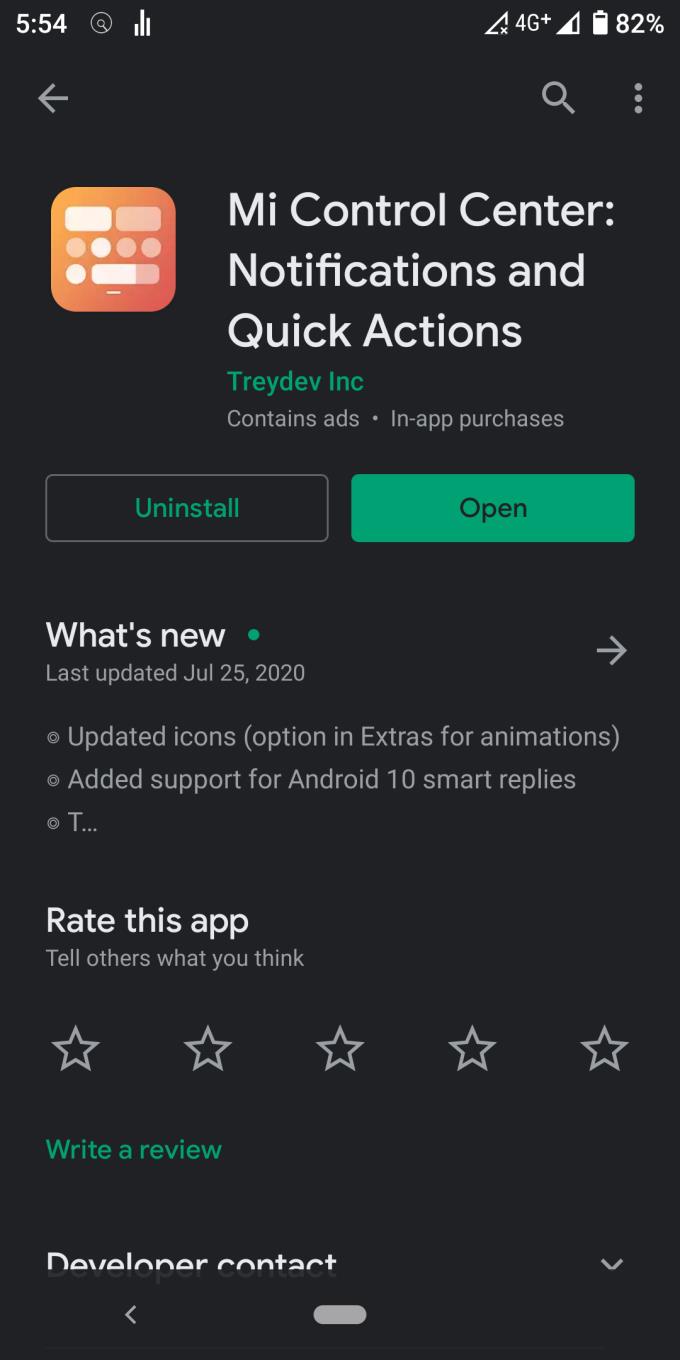
Keď budete požiadaní o rôzne výzvy na povolenie, povoľte všetky.
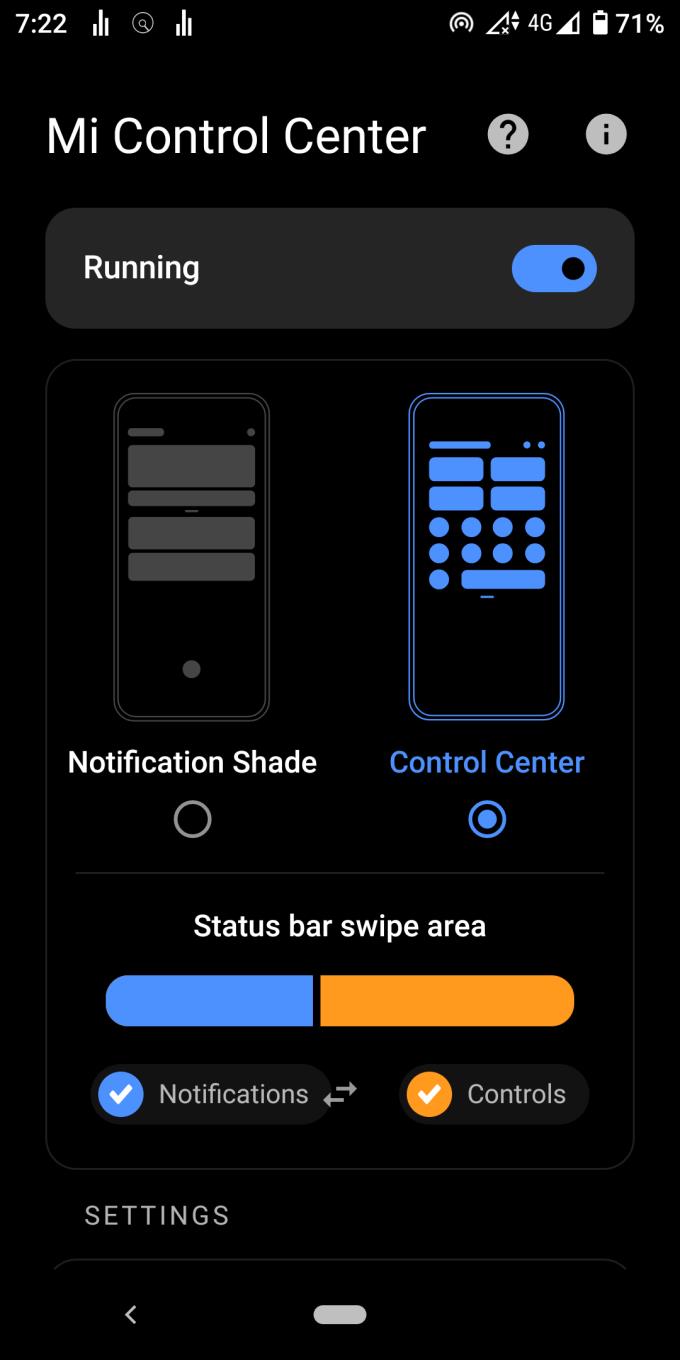
Nastavte „Tvar ikon rýchleho nastavenia“ na „Zaoblený obdĺžnik“
Nastavte „Veľkú mriežku dlaždíc“ na „1×2“.
Nastavte „Tiles Grid“ na „2×4“.
Nastavte „Veľkosť dlaždíc“ na „60“
Vypnite možnosť „Malé rohy“.
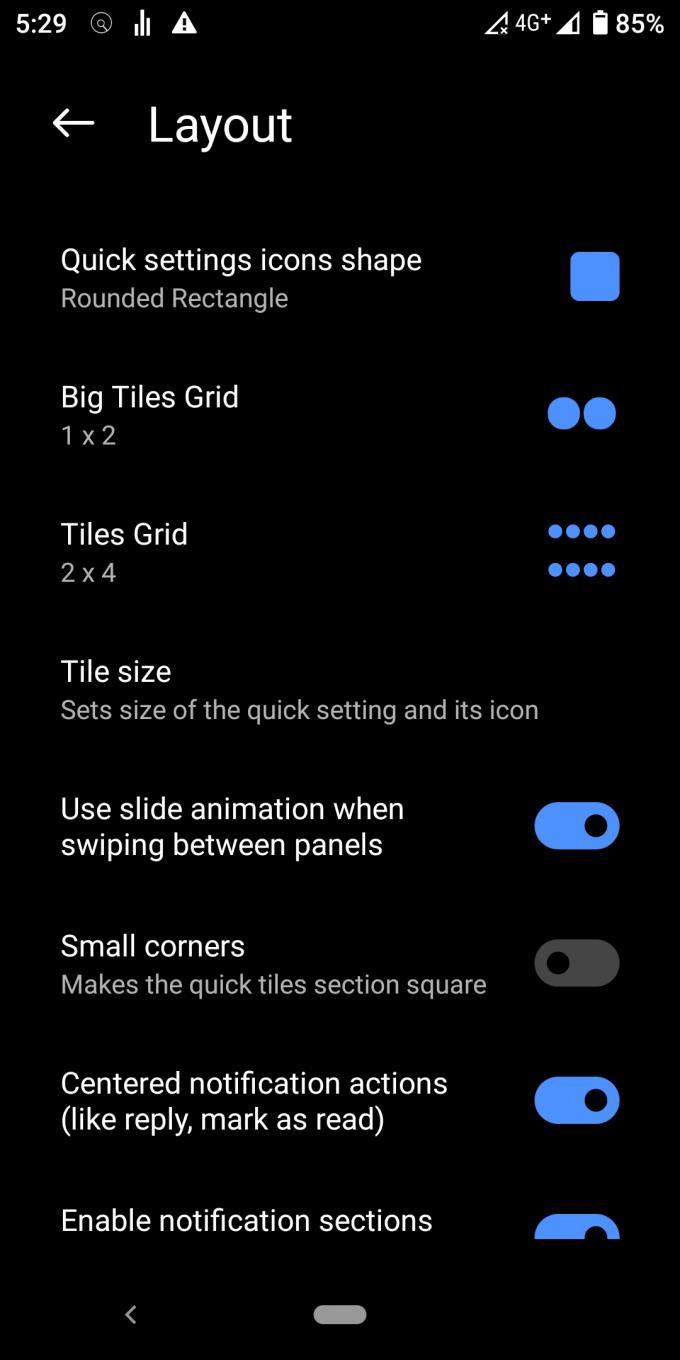
Ostatné možnosti sú väčšinou záležitosťou preferencií. Trochu sa odkloní od témy iOS, ale stále bude dostatočne blízko. Nebudete môcť úplne obnoviť vzhľad iOS. Mi Control Center nemá vertikálny jas obrazovky a posúvač hlasitosti ako iOS.
Nastavte „Typ pozadia“ na „Živé rozostrenie“ s 50 priehľadnosťami a 50 rozostreniami.
Nastavte „Farbu pozadia“ na „Čierna“ (FF000000)
Nastavte „Farbu pozadia upozornení“ na „Biela“ (#FFFFFFFF)
Nastavte „Aktívnu farbu dlaždíc“ na „Svetlo modrá“ (#0068FF)
Nastavte „Farbu textu“ na „Čierna“ (FF000000)
Nastavte „Farba posúvača jasu“ na „Biela“ (#FFFFFFFF)
Vypnite „Dynamické farebné upozornenia“
Vypnite „Tónovať aktívnu ikonu“
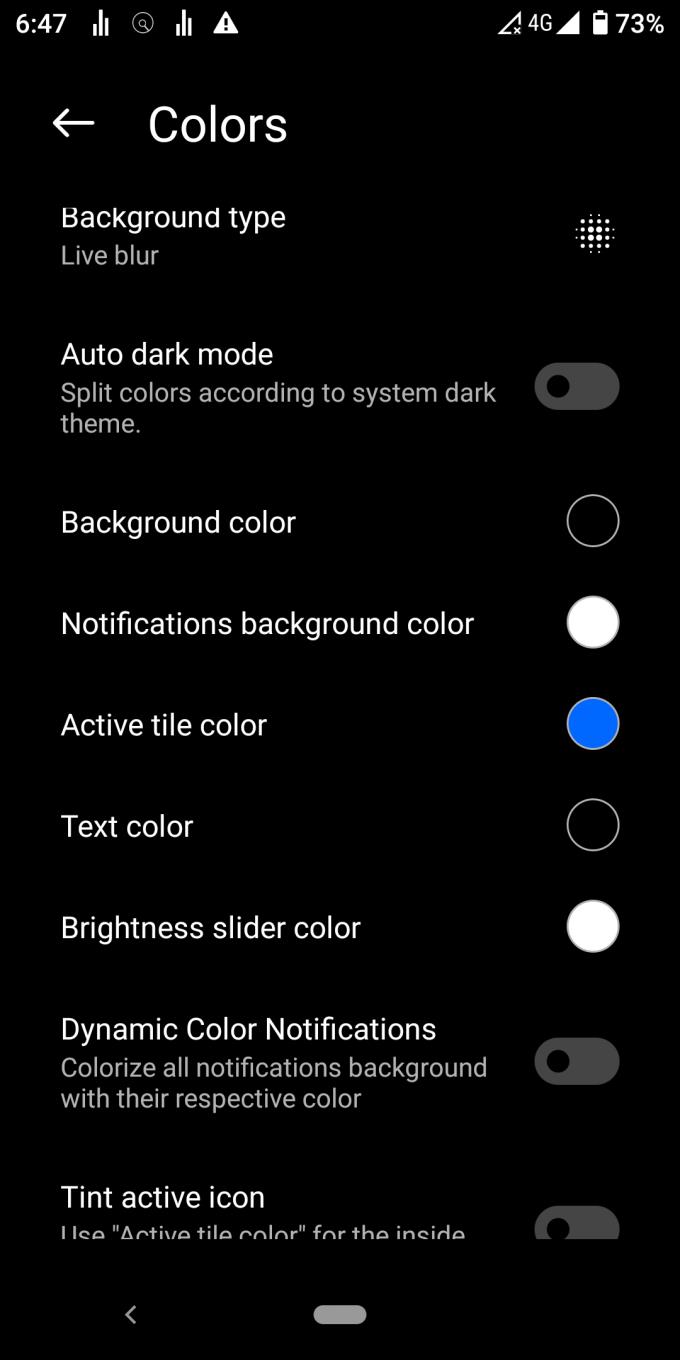
Po aktivácii dlaždice sa ikona iOS zmení na červenú (z bielej), takže môžete rozlišovať medzi aktívnymi a neaktívnymi. Je smutné, že Mi Control Center podporuje iba zmenu farby na dlaždici (nie na ikone). Preferujem svetlomodrú, pretože je menej rušivá ako červená.
Potiahnite prstom nadol z pravého horného rohu
Stlačte malú ikonu poznámky a pera v pravom hornom rohu ovládacieho centra
Usporiadajte prepínače podľa obrázka nižšie
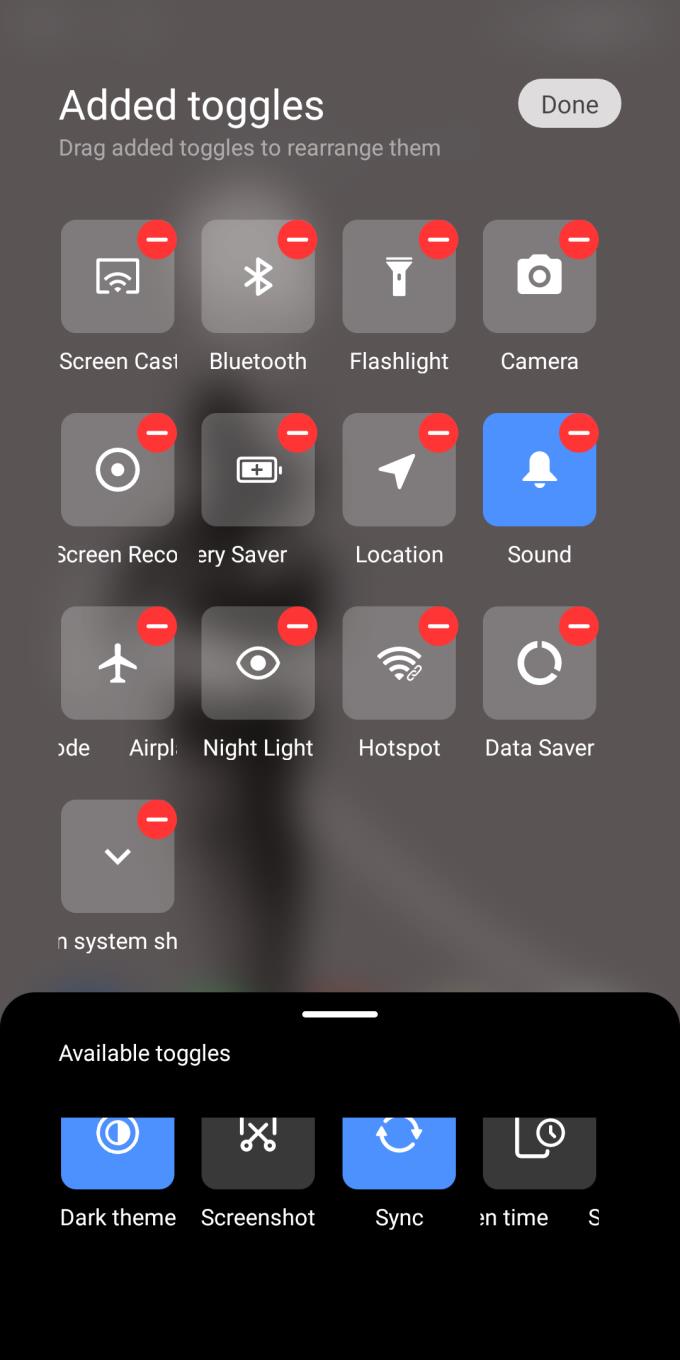
V systéme iOS existuje niekoľko aplikácií Apple, ako sú AppleTV, AppleMusic a Airdrop. Tieto aplikácie Apple v systéme Android neexistujú. Prepínače vyššie uvádzajú iba funkcie poskytované Mi Control Center a ďalšími vašimi aplikáciami pre Android.
Po dokončení všetkých krokov je čas pozrieť sa na konečný produkt. Celkom blízko, však?
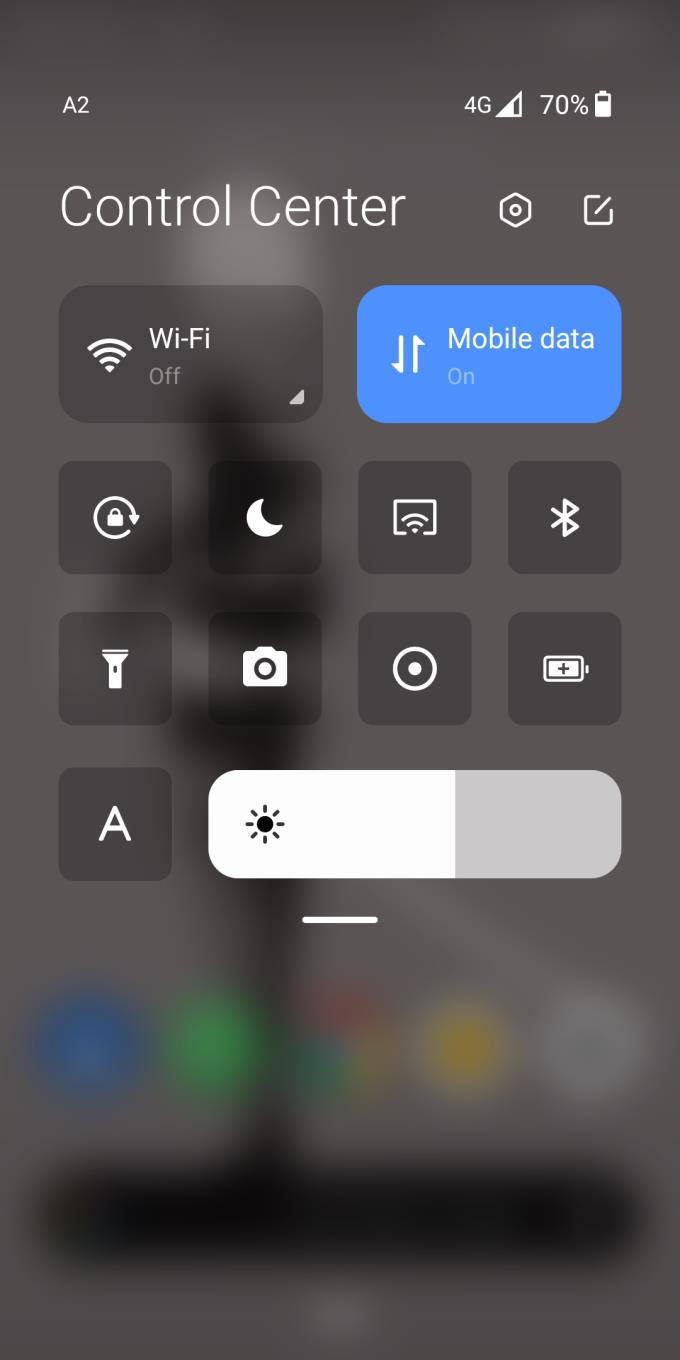
Stiahnutie Mi Control Center vám umožní mať to najlepšie z oboch svetov na vašom smartfóne Xiaomi – alebo iných telefónoch s Androidom. Aplikácia takmer dokonale obnovuje pocit z ovládacieho centra iOS a centra upozornení.
Máte nejaké RAR súbory, ktoré chcete previesť na ZIP súbory? Naučte sa, ako previesť RAR súbor na formát ZIP.
Držte vyrovnávaciu pamäť vyčistenú vo vašom webovom prehliadači Google Chrome pomocou týchto krokov.
Ukážeme vám, ako zmeniť farbu zvýraznenia textu a textových polí v Adobe Reader s týmto podrobným návodom.
Nájdite tu podrobné pokyny, ako zmeniť User Agent String vo webovom prehliadači Apple Safari pre MacOS.
Microsoft Teams v súčasnosti nepodporuje nativné prenášanie vašich stretnutí a hovorov na TV. Môžete však použiť aplikáciu na zrkadlenie obrazovky.
Zaujíma vás, ako integrovať ChatGPT do Microsoft Word? Tento sprievodca vám presne ukáže, ako to urobiť pomocou doplnku ChatGPT pre Word v 3 jednoduchých krokoch.
Zistite, ako vyriešiť bežný problém, pri ktorom bliká obrazovka v prehliadači Google Chrome.
Hľadáte osviežujúcu alternatívu k tradičnej klávesnici na obrazovke, Galaxy S23 Ultra od Samsungu poskytuje vynikajúce riešenie. S
Krížové odkazy môžu váš dokument výrazne sprístupniť, usporiadať a uľahčiť jeho používanie. Tento sprievodca vás naučí, ako vytvoriť krížové odkazy v programe Word.
Potrebujete naplánovať opakujúce sa stretnutia v MS Teams so svojimi spolupracovníkmi? Naučte sa, ako nastaviť opakujúce sa stretnutie v Teams.







